上一節的CAD教程中給大家介紹了根據載重量繪制電梯的模式,除此之外電梯還有另外一種繪制模式,按照井道尺寸繪制,接下來的CAD教程就讓小編來給大家介紹一下正版CAD軟件——浩辰CAD建筑軟件中按照井道尺寸繪制電梯的相關操作技巧吧!感興趣的小伙伴可以了解一下。
按照井道尺寸繪制電梯的CAD教程:
首先打開浩辰CAD建筑軟件,然后勾選“按井道尺寸”復選框,然后選門形式與門寬、電梯數量,轎廂的長寬尺寸由命令根據井道尺寸和預留間距決定畫出。

請選擇電梯門的墻線<退出>: 點取開門墻線,如下圖中“按井道尺寸繪制”所示,命令自動搜索井道并繪制轎廂和平衡塊;
當搜索失敗后進入前面所介紹的備選方案,給出P1到P3點定位井道范圍;
選擇平衡塊(紅色)的位置<退出>:隨著光標拖動切換井道和平衡塊的候選位置,單擊逐一確認平衡塊位置;
完成一組電梯繪制 回車開始新電梯繪制或者關閉對話框退出命令。
如下圖的電梯是按井道尺寸繪制的效果,如果不需要繪制電梯門,請使用【門窗】命令,從二維門庫>推拉門中選取“簡化電梯門”,用門窗替換功能解決。
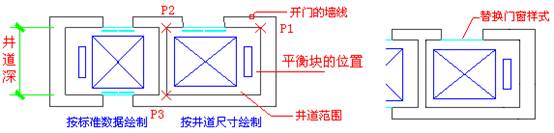
根據以上CAD教程即可根據井道尺寸直接完成電梯繪制,這樣固定面積位置時候繪制方法設計不浪費面積位置根據井道合理安排電梯得到設計結果。
本篇CAD教程給大家介紹了正版CAD軟件——浩辰CAD建筑軟件中按照井道尺寸繪制電梯的相關操作技巧,是不是很方便快捷呢?各位小伙伴在以后繪制電梯的時候可以參考本篇CAD教程來操作,更多相關教程請持續關注浩辰CAD軟件官網。
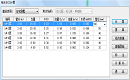
2023-05-29
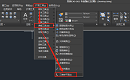
2022-01-26
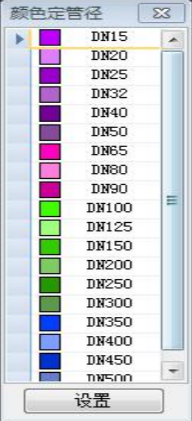
2021-03-10
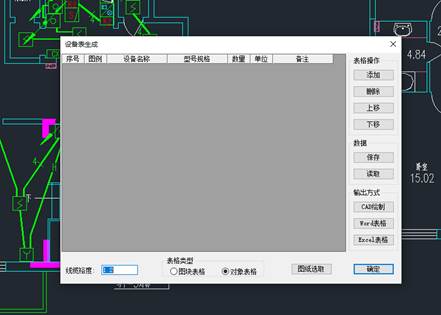
2021-03-05
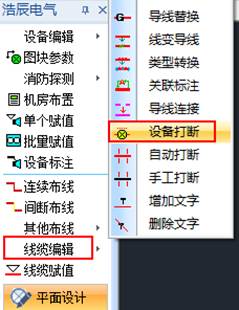
2021-03-03
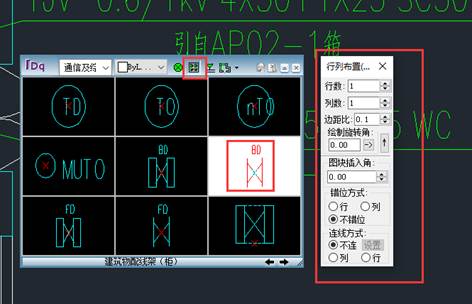
2021-02-25
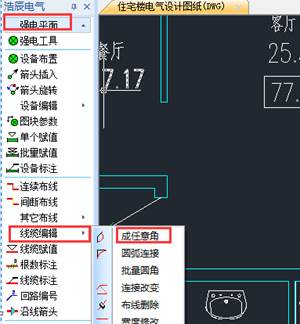
2021-02-05
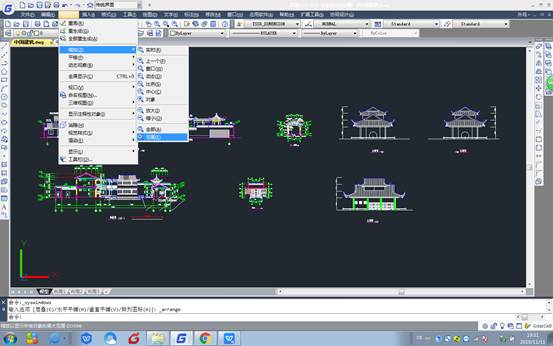
2019-11-12
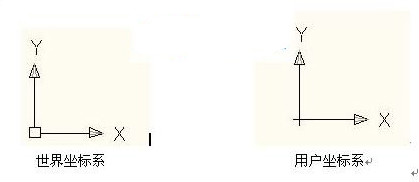
2019-11-07
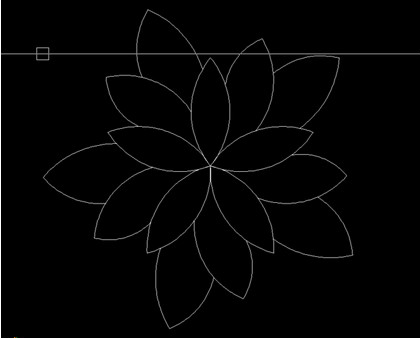
2019-11-07
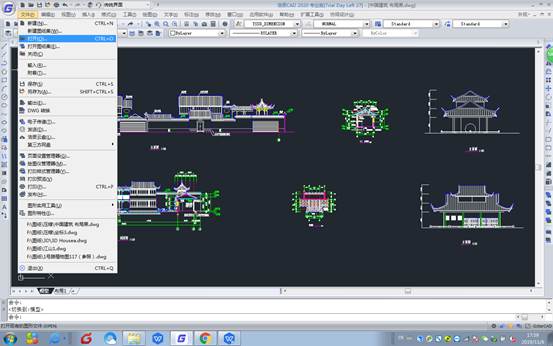
2019-11-07

2019-11-07
